Tiene como objetivo introducir al uso de herramientas para gestionar tareas dentro de equipos de trabajo, trabajar colaborativamente con archivos desde diferentes ubicaciones y en tiempo real, compartir contenidos en las aplicaciones sociales de Office 365 y distribuir contenido multimedia en la organización.
Productividad de Office 365
Principiante
Carga horaria: 14 Horas
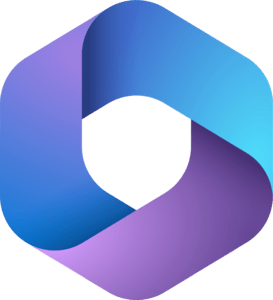
Usuarios de aplicaciones de ofimática, equipos de trabajo, y todos aquellos que deseen potenciar el uso de las herramientas disponibles en Office 365 para mejorar la productividad en el trabajo
Sesión 1: Office 365 / Microsoft 365 / Office
o ¿Qué es Microsoft 365?
o ¿Cómo funciona?
o Lanzador de aplicaciones.
o Mi cuenta.
o Resumen de aplicaciones de colaboración (Office, OneDrive, SharePoint, Teams, Yammer, To Do, Planner, Forms, Stream, Sway, Lists, Power BI, Power Apps y Power Automate).
o ¿Qué es Office Online?
o Outlook.
o Word Online.
o PowerPoint Online.
o Excel Online.
o OneNote Online.
o Sway.
o Coautoría de documentos en Word Online, Excel Online y PowerPoint Online.
Sesión 2: SharePoint Online / OneDrive
o ¿Qué es SharePoint Online?
o Sitios de SharePoint (Sitio de grupo y Sitio de comunicaciones).
o Otros tipos de sitios de SharePoint.
o Creación de sitios.
o Listas de SharePoint (Anuncios, Calendario, Contactos, etc.).
o Bibliotecas de SharePoint (Activos, Documentos, Formularios, Imágenes, etc.).
o Vistas de listas y bibliotecas.
o Permisos.
o Páginas de SharePoint.
o Elementos web.
o ¿Qué es OneDrive for Business?
o OneDrive en el navegador.
o OneDrive en la PC.
Sesión 3: Microsoft 365 Groups / Office 365 Groups / Microsoft Teams
o ¿Qué son los grupos de Microsoft 365 o de Office 365?
o Creación de grupos.
o Incorporación de miembros a los grupos.
o Componentes de un grupo de Microsoft 365 (Conversaciones, Calendario, Sitio de SharePoint, Archivos en OneDrive, Plan de Planner, Bloc de notas de OneNote, etc.).
o ¿Qué es Microsoft Teams?
o Creación de equipos.
o Gestión de un equipo (Miembros, Canales, etc.).
o Actividades.
o Chat.
o Calendario.
o Archivos.
o Llamadas.
o Aplicación móvil para Teams.
Sesión 4: Yammer / Stream
o ¿Qué es Yammer?
o Creación de comunidades.
o Aspectos básicos de una comunidad de Yammer.
o Aplicación móvil de Yammer.
o ¿Qué es Stream?
o Cargar archivos en Stream.
o Crear canales.
o Crear grupos.
o Comentar videos.
o Transcripciones de videos.
Sesión 5: Tasks / To Do / Planner / Forms
o ¿Qué es Tasks?
o ¿Qué es To Do?
o ¿Qué es Planner?
o Diferencias entre Tasks, To Do y Planner.
o Crear planes de Planner.
o Editar planes.
o Eliminar planes.
o Agregar tareas a un plan.
o Ordenar tareas de un plan.
o Ver y gestionar tareas de un plan
o Completar tareas de un plan.
o ¿Qué es Forms?
o Creando formularios (sondeos y cuestionarios).
o Tipos de preguntas en un formulario.
o Ramificaciones.
o Ver respuestas a un formulario.
o Compartir formularios.
Sesión 6: Power Platform (Power Apps y Power Automate)
o ¿Qué es Power Apps?
o Tipos de Power Apps (Canvas, Model-driven, Portal).
o Resumen del portal para crear Power Apps.
o ¿Qué es Power Automate?
o Conectores de Power Platform.
o Disparadores (triggers) y acciones.
o Plantillas de flujos de trabajo.
o Crear flujos de trabajo.
o Probar flujos de trabajo.
Sesión 7: Power Platform (Power BI) e integración.
o ¿Qué es Power BI?
o Power BI Desktop.
o Importar datos.
o Transformar datos.
o Visualizar datos en informes.
o Publicar informes.
o Visualizar información en paneles.
o Compartir informes y paneles.
o Integración de los productos, aplicaciones y servicios (ejemplos y
casos de uso)
Información Del Curso
FECHAS DISPONIBLES
04/12/2023 al 08/01/2024
DÍAS Y HORARIOS
Lunes y Miércoles,15:00 a 17:00
Profesores
No results found.